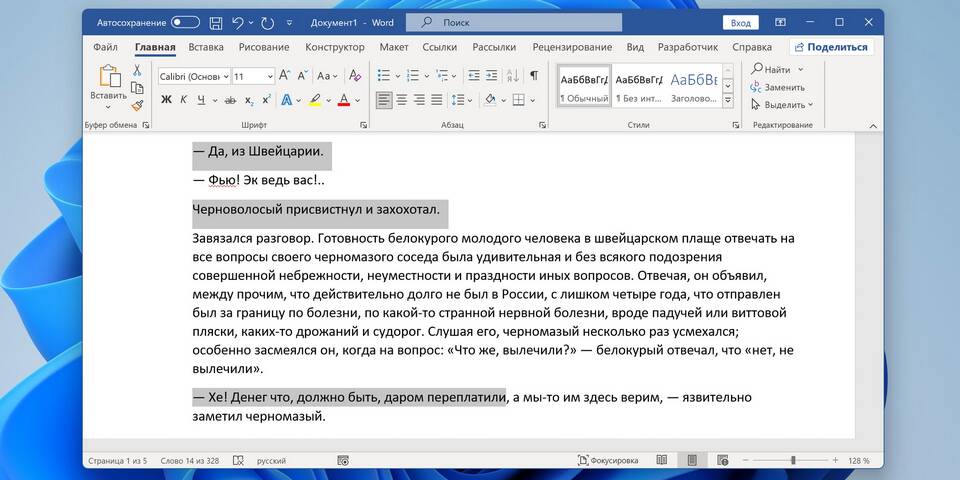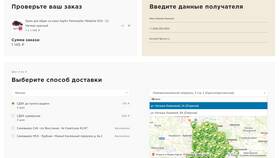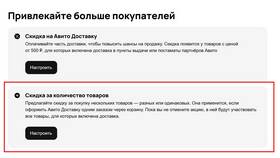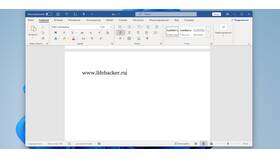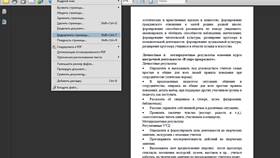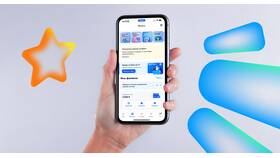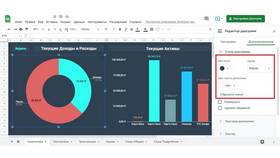Форматирование страниц в Microsoft Word является важным этапом создания профессионально оформленных документов. Рассмотрим основные способы работы со страницами в текстовом редакторе.
Содержание
Создание новой страницы
| Способ | Действия |
| Автоматически | Продолжайте ввод текста - Word сам создаст новые страницы |
| Вручную | Используйте разрыв страницы (Ctrl+Enter) |
Настройка параметров страницы
Изменение полей
- Перейдите на вкладку "Макет"
- Выберите "Поля"
- Укажите нужные значения или выберите готовый шаблон
- Для нестандартных полей выберите "Настраиваемые поля"
Разметка страницы
- Ориентация: Книжная или Альбомная (вкладка "Макет")
- Размер: А4, Letter и другие (вкладка "Макет")
- Колонки: Разделение текста на несколько колонок
- Разрывы: Управление структурой документа
Нумерация страниц
| Местоположение | Как добавить |
| Верхний колонтитул | Вставка → Номер страницы → Вверху страницы |
| Нижний колонтитул | Вставка → Номер страницы → Внизу страницы |
| Поля страницы | Вставка → Номер страницы → На полях страницы |
Удаление страницы
Способы удаления
- Удалите весь текст на странице
- Поместите курсор в конец предыдущей страницы и нажмите Delete
- Удалите лишние разрывы страниц (отображаются при включенных знаках форматирования)
Изменение формата страницы
- Перейдите на вкладку "Макет"
- Нажмите "Размер"
- Выберите нужный формат (А4, А5 и др.)
- Для нестандартных размеров выберите "Другие размеры бумаги"
Полезные сочетания клавиш
| Комбинация | Действие |
| Ctrl+Enter | Вставить разрыв страницы |
| Ctrl+G | Перейти на конкретную страницу |
| Ctrl+Home | Перейти на первую страницу |
| Ctrl+End | Перейти на последнюю страницу |
Советы по работе
- Используйте стили заголовков для автоматического оглавления
- Применяйте разрывы разделов для разных параметров страниц в одном документе
- Просматривайте структуру документа в режиме "Черновик"
- Регулярно сохраняйте документ во избежание потери данных
Правильное форматирование страниц в Word позволяет создавать хорошо структурированные и профессионально оформленные документы.